tekla怎么选择型材?Tekla中的型材重量问题
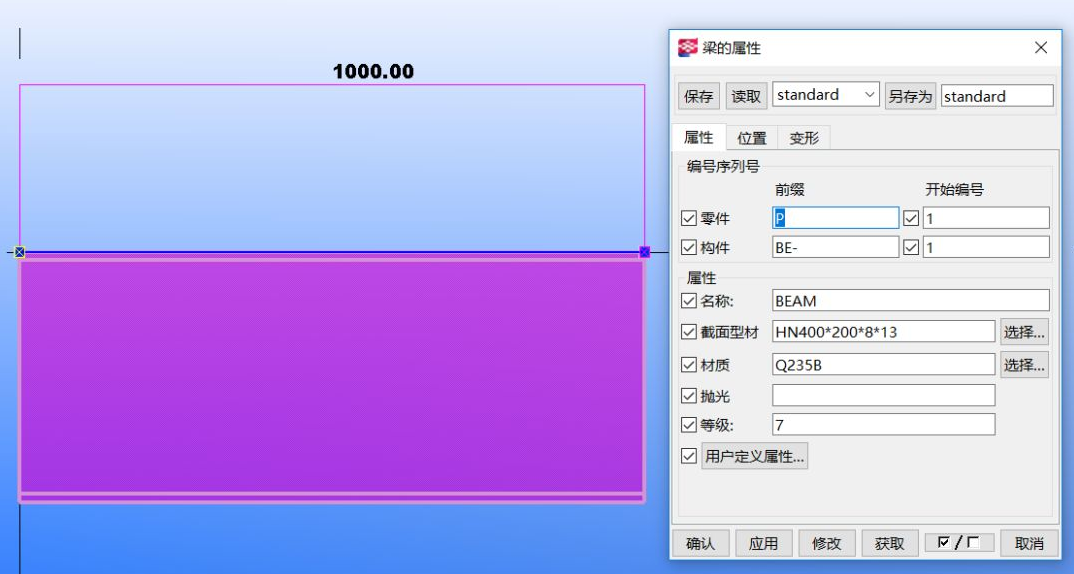
我们首先以经常用到的窄翼缘热轧H型钢HN400*200*8*13这一规格为例,建一段1米长的梁,截面型材选用软件自带的国标。下面是查询该零件的重量信息,可见默认重量与毛重相同,并且与国标一致。但净重略小,这里的净重指什么呢?这段小梁并没有任何开孔或者切角啊!带着这个疑问,我们试一下参数化截面。

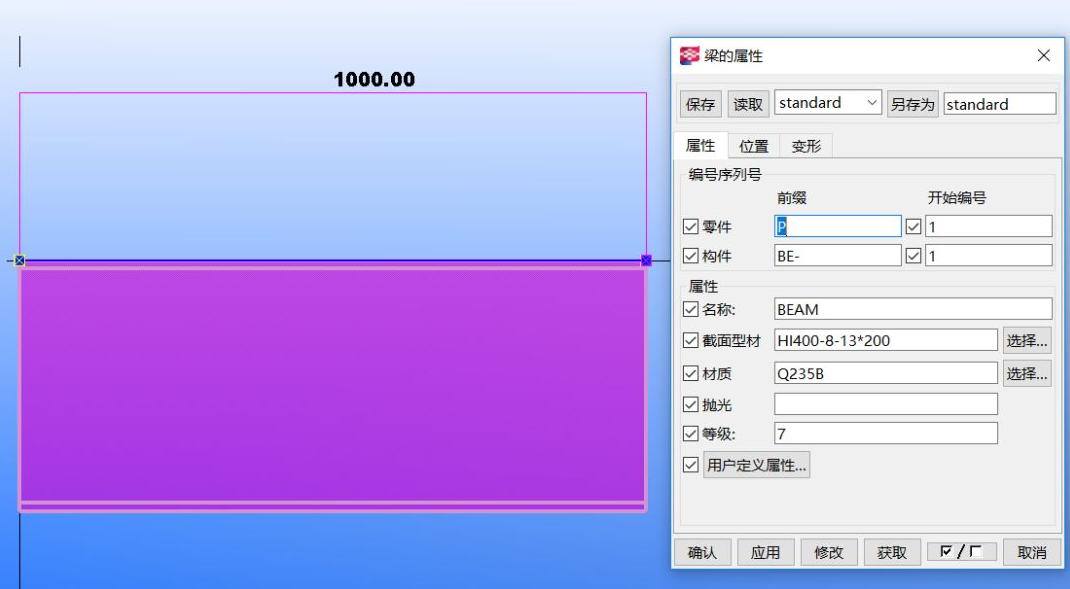
在这里,我们把截面型材改成参数化截面“HI”,只是表述形式有所不同。因此,今后见到这样颠三倒四的表述,就证明是用Tekla做的了,哈哈!下面是重量情况,可见三种显示一致,并且和上面型材的净重相同,正是两张翼板+腹板的总和,也就是我们通常所说的三块板拼的,即高频焊接H型钢。

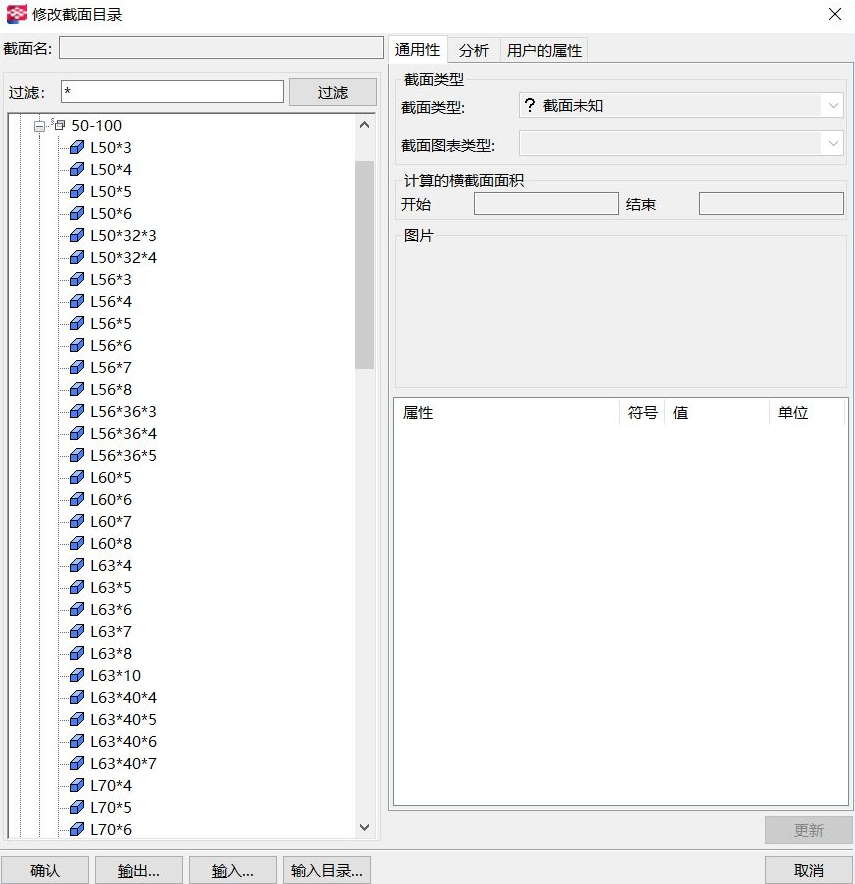
带着这个收获,我们再看一下角钢。因为角钢没有热轧不热轧的区别,因此型材规格的前缀都是“L”,所以无论是调用热轧型材,还是直接输入参数化符号“L”,重量是一致的。与其特点一样的还有槽钢和工字钢。
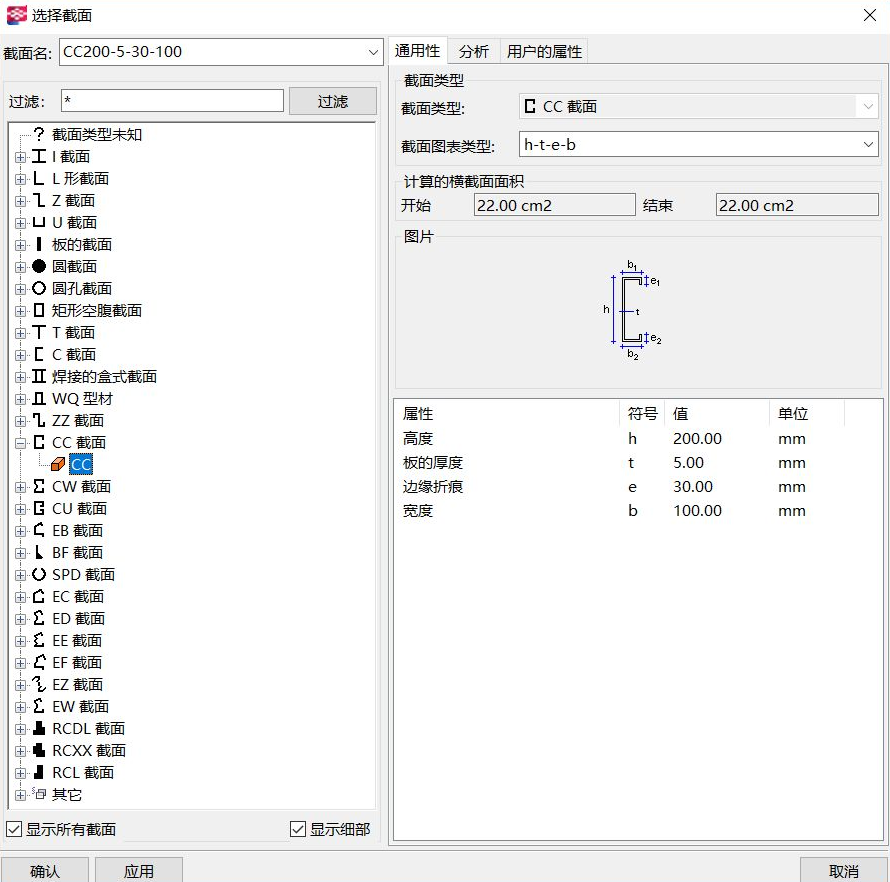
现在我们来说一说C型钢。在截面库里,C型钢默认的只有参数化符号“CC”这一种形式。我们当然可以直接调用,然后再根据实际需要修改。不过我们建议新增一种新的型材截面,操作步骤是这样的。
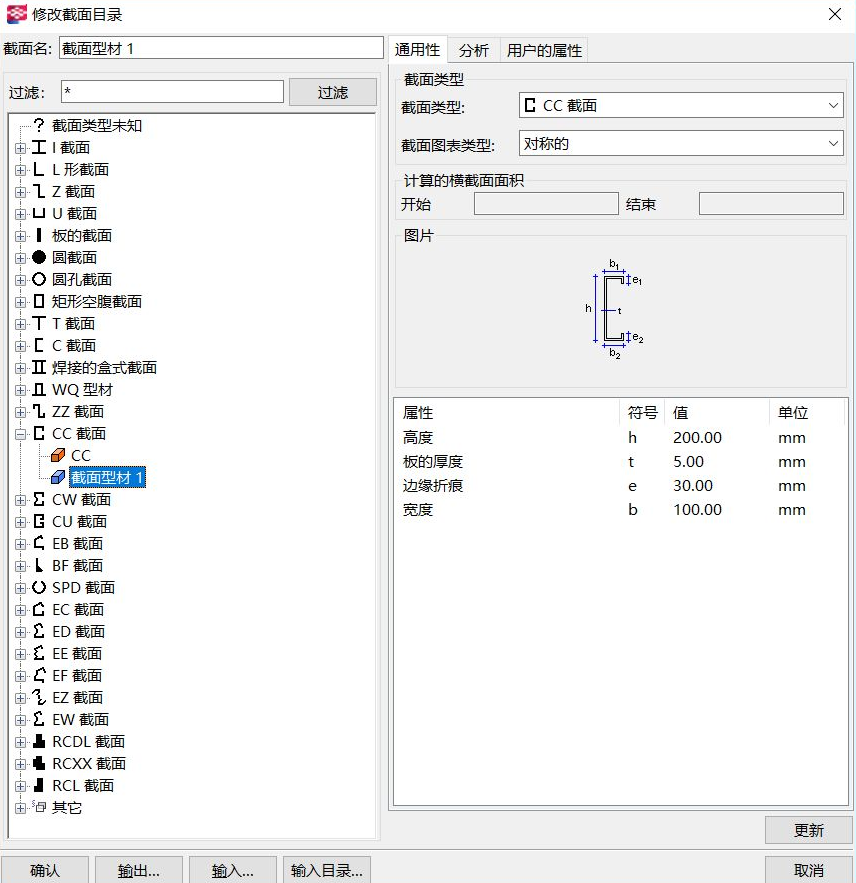
首先,我们左键单击"CC",然后右键选择添加截面,默认名称为“截面型材1”。
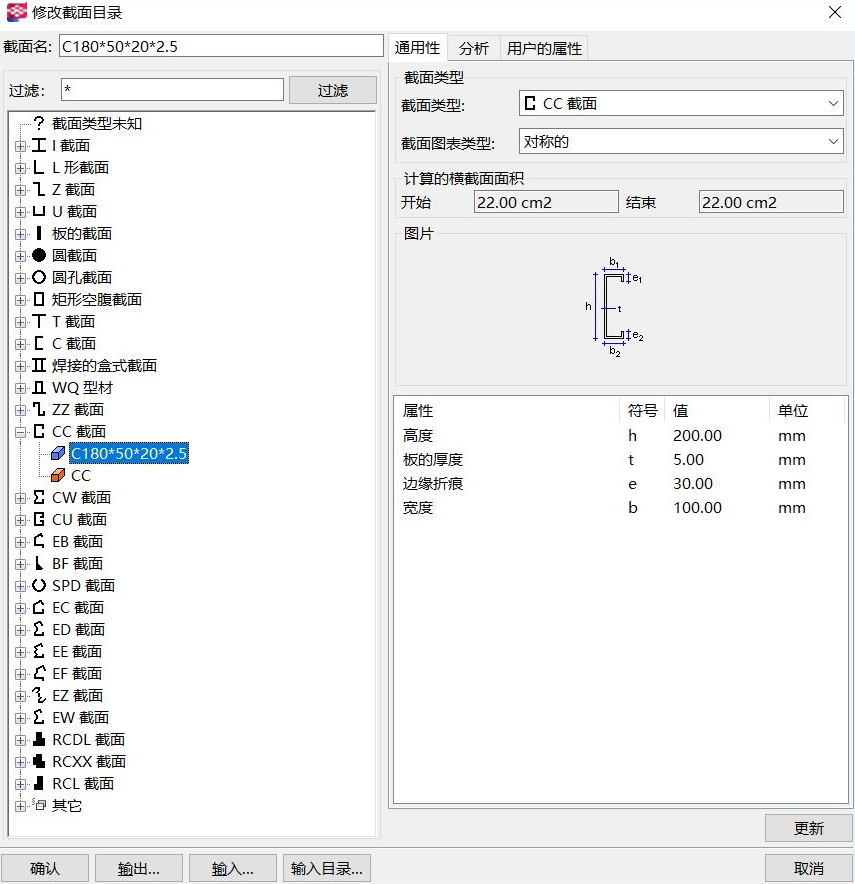
然后单击新添加的截面,在最上面对话框内输入名称。
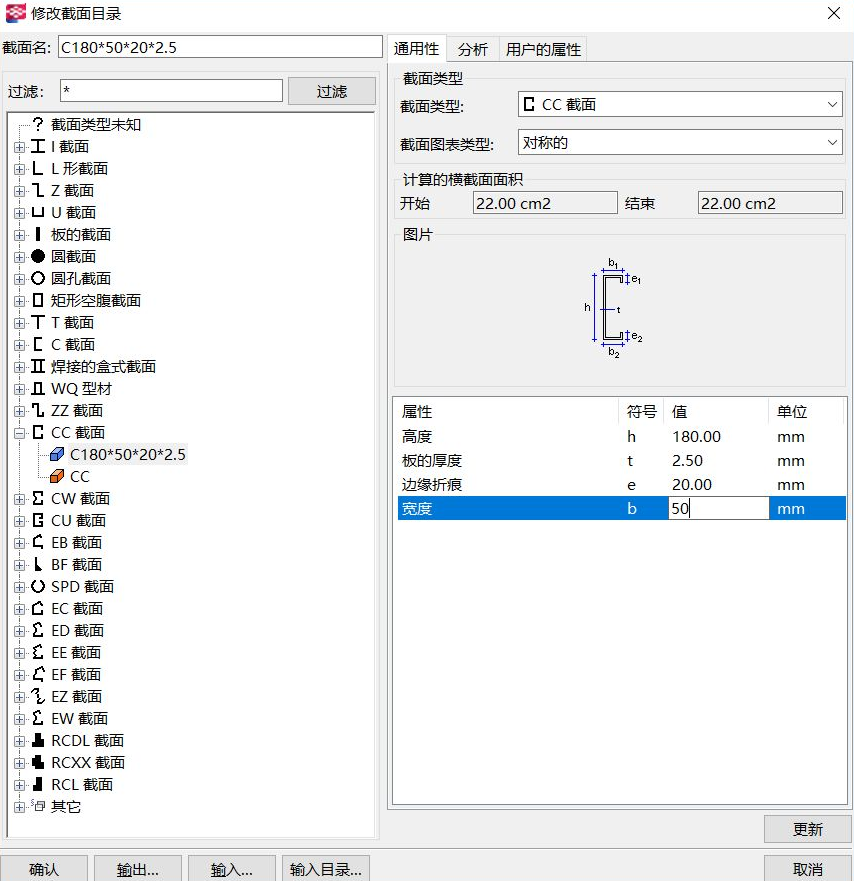
再然后在右侧对话框中输入实际的截面尺寸。
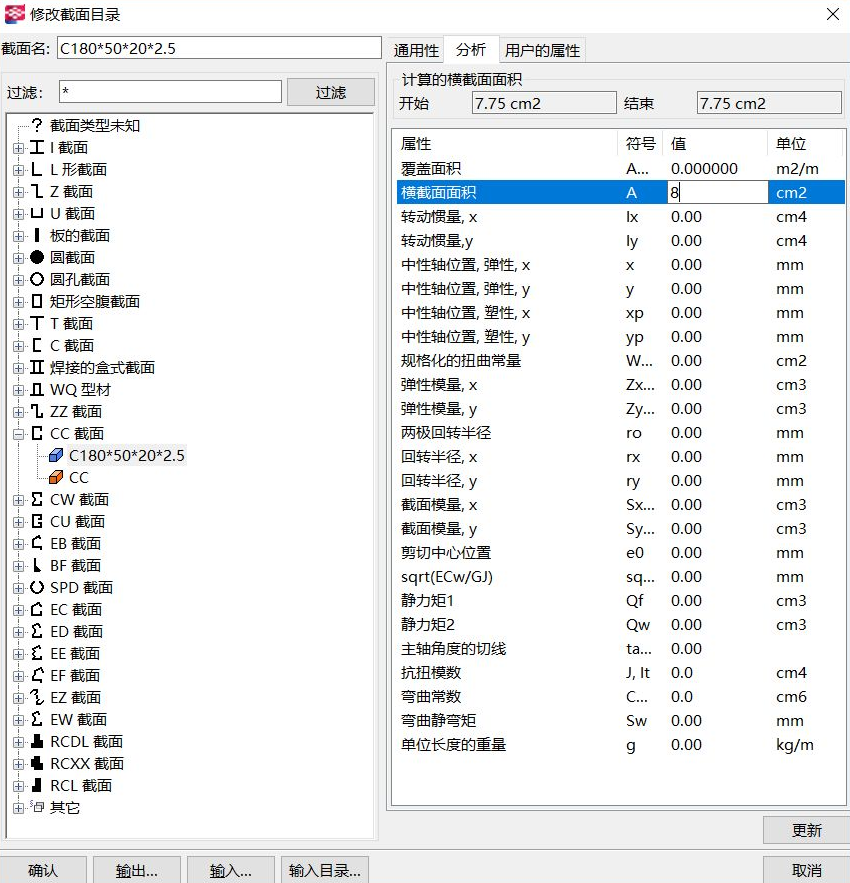
最后在“分析”菜单下面的“横截面面积”一栏输入我们已经计算好的展开面积。点击右下角的“更新”,然后是左下角的“确认”。弹出“是否保存模型修改”对话框,点击“是”。
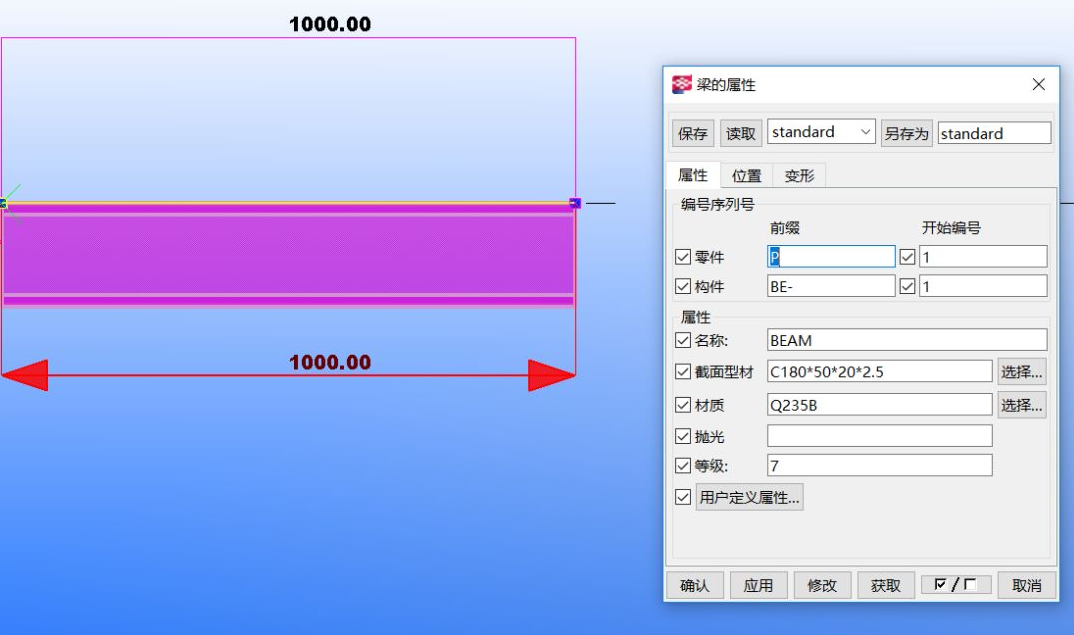
现在我们调用这一新截面建一段1米长的梁。下面是查询零件显示的重量,默认值是毛重,净重小一些,其实是按照截面净面积算的。

我们再试一下默认的截面形式,即输入“CC180-2.5-20-50”,依然是1米长的梁。
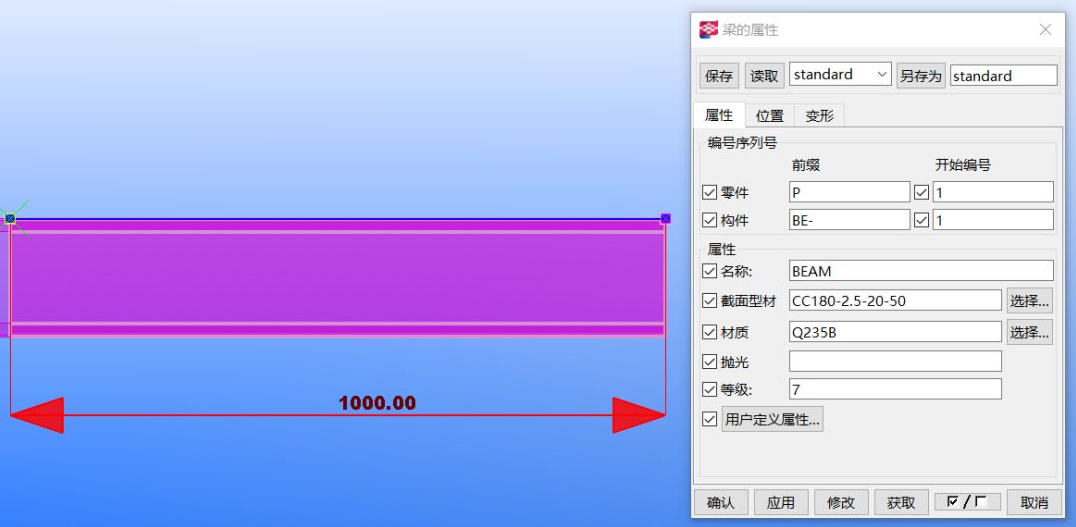
查询零件的结果是三种重量一致,也就是上面所说的净重。

对于型材的重量问题,小伙伴们,你懂了吗?
另外,对于圆钢、圆管、方管这些型材,我们建议都用热轧型材截面建模,虽然相应的参数化符号“D”、“PD”、“P”这些更便捷一些,但是会导致重量略小,对于大型项目差的就会大一些了,毕竟钢结构行业无论深化设计还是加工、安装,最终大部分都是按照重量结算的。
Revit中文网作为国内知名BIM软件培训交流平台,几十万Revit软件爱好者和你一起学习Revit,不仅仅为广大用户提供相关BIM软件下载与相关行业资讯,同时也有部分网络培训与在线培训,欢迎广大用户咨询。
网校包含各类BIM课程320余套,各类学习资源270余种,是目前国内BIM类网校中课程最有深度、涵盖性最广、资源最为齐全的网校。网校课程包含Revit、Dynamo、Lumion、Navisworks、Civil 3D等几十种BIM相关软件的教学课程,专业涵盖土建、机电、装饰、市政、后期、开发等多个领域。
需要更多BIM考试教程或BIM视频教程,可以咨询客服获得更多免费Revit教学视频。
BIM技术是未来的趋势,学习、了解掌握更多BIM前言技术是大势所趋,欢迎更多BIMer加入BIM中文网大家庭(http://www.wanbim.com),一起共同探讨学习BIM技术,了解BIM应用!
相关培训